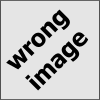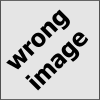САМОВАРчик
Компьютерный сервис в Омске Телефон: 8(3812) 50-66-88Вы не вошли.
- Темы: Активные | Без ответов
Объявление
- Техподдержка
- » Статьи
- » Смартфоны
Страницы 1
Для быстрого доступа к календарям, контактам и нашей корпоративной почте GoogleApps мы используем смартфоны Nokia e70, e51, e71, e52, e72. Эта статья описывает полную настройку смартфонов Symbian 9.2 (3rd Edition Feature Pack 1) на примере e51 (аналогично для e71 +GPS) и Symbian 9.3 (3rd Edition Feature Pack 2) на примере e72 (аналогично для e52). Многие настройки подойдут и для Symbian 9.1 (3rd Edition) систем e70, e50 и др.
Обновление прошивки
Первое что необходимо сделать после покупки - проверить какая прошивка установлена в телефоне.
В новых прошивках исправляют многие ошибки и оптимизируют работу остальных компонентов системы.
Чтобы узнать какая сейчас прошивка у Вашего аппарата наберите в режиме ожидания *#0000#, Вы увидите (на примере e51) что-то типа
220.34.37
20-10-2008
RM-244
Nokia E51 (262.03)
так вот первая строка и есть версия прошивки.
Затем идите на сайт nokia.ru/Поддержка, выберите свой смартфон, и вы увидите информацию о последней версии прошивки: "Новая версия программного обеспечения 400.34.011 для Nokia E51". Значит надо обновить.
Установите себе на компьютер программу Nokia Software Updeter (NSU) (выберите там свою модель телефона, скачайте новейшую версию Nokia Software Updater (~30МБ) 02.06.006.44296, установите, перезапустите ПК, при запуске программа попросится в интернет, надо в брандмауере разрешить Nokia Software Update и Nokia Layout...), подключите телефон к компьютеру через USB-кабель (в режим PS Suite, режим телефона не должен быть автономным, телефон зарядить полностью перед этим, если на флешке установлен пароль - сперва отмените его), и запустите NSU.
Вы увидете приветствие, нажмите Пуск, ознакомьтесь с предостережениями, Далее, Программа покажет текущую версию прошивки, и версию которую обнаружила как последнюю, нажмите Обновить (не выключайте телефон, не вынимайте кабель пока не закончится обновление). После завершения операции Вы увидите сообщение: теперь прошивка стала новой версии, нажмите Готово.
Кстати если на телефоне до этого было установлено очень много программ, я рекомендую сперва очистить форматированием флешку (предварительно сохраните с неё нужную информацию), иначе после сброса/обновления некоторые программы могут оставить "хвосты".
Бывает что отдельные экземпляры не могут быть прошиты на самую последнюю прошивку через NSU (к примеру мой тестовый e51 не может быть обновлён больше чем до 220.34.37, а последняя прошивка для модели e51 - 400.34.011. Возможно его стоит обновить не стандартными способами, но это уже взлом/сервис). Проверить это можно здесь: http://www.nokia.ru/support/software/de … n-i-update
О взломе прошивки: На большинстве последних версий прошивок смартфонов взлом не работает, а значит ради возможности взломать придется пользоваться смартфоном с НЕ последней версией прошивки (читай - с не исправленными ошибками), а когда выйдет новая версия прошивки - ждать возможности взломать и её, и повторять все "фокусы" заново. В общем взлом - это сложно для простого пользователя и не гарантирует стабильной работы.
Сертификат
Сразу же получите персональный сертификат, т.к. он очень пригодится Вам для установки сторонних программ в смартфон, а пока будете ждать его, настроите все мелочи в обновлённом смартфоне:
Заказ сертификата
1. Для того чтобы узнать, какой IMEI номер у Вашего смартфона, наберите *#06#
2. Полученный номер (15 цифр) вводим в форму.
3. Через 12-24 часа вводим в форму IMEI еще раз. Если сертификат не готов, повторяем процедуру еще раз через несколько часов.
Введите в поле IMEI своего телефона и заполните капчу, нажмите кнопку "Заказать/Проверть", получите сообщение что надо будет проверить через 12 часов. На след. день/или через 2 зайдите туда же, введите IMEI, заполните капчу и нажмите ту же кнопку, выдаст:
Результат операции: Сертификат для IMEI *************** готов. Для того чтобы его получить, нажмите здесь. - кликайте и сохраните свой сертификат.
(причём я смог скачать оттуда сертификат для своего первого e72 который заказывал пол года назад, т.е. сертификаты там хранятся.
альтернативный способ: http://4pda.ru/forum/index.php?showtopic=117750 (когда подписываете сертификатом от OPDA - это на 3 года, а свой - бессрочен).
PC Suite
Программы для смартфона можно устанавливать (и подписывать) на самом смартфоне, но удобнее это делать при помощи компьютера, для этого я рекомендую использовать Nokia PC Suite. Ещё есть Ovi - это комбайн завязанный на онлайн-сервисы Nokia (который мне не нравится тем, что привязывает пользователя к этим сервисам и я его не использую).
Когда начнёте устанавливать сторонние программы в смартфон, ставьте только то что необходимо, не ставьте все подряд программы чтобы "попробовать", прочтите о программе, посмотрите отзывы пользователей на форумах, решите действительно ли она нужна Вам. Чем меньше программ будет установлено, тем стабильнее и быстрее будет работать смартфон. Кроме того некоторые программы серьёзно вмешиваются в работу системы, вызывают зависания и т.п.
В идеале, после пробования нескольких вариантов надо сбросить смартфон к заводским настройкам (*#7370#, код телефона 12345 если не меняли) и настроить заново, установив только нужные программы, но это долго, поэтому в текущем разделе я постараюсь сделать это за Вас.
Общие настройки после покупки/сброса
Сразу же после того как Вы сбросите телефон к заводским настройкам он при запуске спросит Страну и часовой пояс. Т.к. Россия больше не переводит часы на зимнее/летнее время, а на старых смартфонах возможно это исправлять никто не будет, рекомендую выбирать соответствующий часовой пояс в другой стране:
Магадан (UTC+12) = Маршалловы о-ва (Маджуро).
Владивосток (UTC+11) = Новая Каледония, Соломоновы о-ва, Вануату;
Якутск (UTC+10) = Гуам (США) или Австралия (Брисбен);
Иркутск (UTC+09) = Япония (Токио) или Корея (Сеул);
Красноярск(UTC+08) = Китай (Пекин);
Омск (UTC+07) = Таиланд (Бангкок);
Екатеринбург (UTC+06) = Бангладеш (Дакка), Бутан (Тхимпху), Киргизстан (Бишкек);
Московское время (UTC+04) = Оман или ОАЭ, Дубай
Калининградская область (UTC +03) = Ирак (Багдад) или Кувейт;
Затем введите дату, время (время вводите только после правильной настройки часового пояса)
Затем откажитесь от приветствия/мастера настроек, который запускается при первом включении.
Проверьте часовой пояс здесь: Меню\Офис\Часы, кнопка "Функции"\Настройки\Часовой пояс.
Если при первом запуске интерфейс на английском языке, нажмите домик (меню), Menu, ctrl. panel, Settings, General, Personalisation, Language - выберите Russian. попросит перезапустить, и после перезагрузки станет русским.
Теперь давайте закончим с разделом Дата и Время:
Меню\Панель упр.\Параметры\Общие\Дата и время - разделитель даты оставьте ".", а разделитель времени измените на ":", и тип часов рекомендую поставить "цифровые" (хотя это кому как нравится). Здесь же можно изменить сигнал будильника - по умолчанию там "Стд мелодия".
Время Оператора - лучше откл. (особенно Tele2).
После сброса настроек на экране смартфонов e-серии множество приглашений (настроить почту, календарь, WLAN и др.). Давайте пройдёмся по основным настройкам, чтобы включить мелочи. делающие пользование смартфоном гораздо удобнее:
Меню\Панель упр.\Параметры\Общие\Мой стиль\Дисплей - здесь настройте удобные Вам таймаут подсветки, заставки, и размер шрифта (я не меняю)
Меню\Панель упр.\Параметры\Общие\Мой стиль\Режим ожидания\Акт.реж.ож. - должен быть включен!
Меню\Панель упр.\Параметры\Общие\Мой стиль\Режим ожидания\Ссылки (Ярлыки клавиш в e72)\ Левая - меню, правая - камера (можно так и оставить, можно поставить что удобнее).
В e71 и e72 есть по 2 режима:служебный и личный, можно настроить их по разному и быстро переключаться между ними:
Меню\Панель упр.\Параметры\Общие\Мой стиль\Режим ожидания\Настройки режима\ Текущий режим - служебный, потом - Ярлыки приложений, там выбрать. Затем и для личного режима выбрать.
Меню\Панель упр.\Параметры\Общие\Мой стиль\Режим ожидания\Настройки режима\Прилож. акт.реж. (там есть 6 мест для ярлыков - надо выбрать что Вам удобно видеть на главном экране):
Ссылка 1: Новое SMS - смените на Сообщения, иначе чтобы прочитать пришедшее сообщение придётся ходить туда через меню.
Ссылка 2: Заметки
Ссылка 3: Интернет (можно позже сменить на любимый браузер сместо стандартного)
Ссылка 4: Галерея (можно будет позже сменить на im- или skype- клиент)
Ссылка 5: Калькулятор
Ссылка 6: Часы (быстро ставить будильник)
Не выбирайте календарь и контакты, т.к. для них есть аппаратные кнопки, а для сообщений (sms) нет - конверт ведёт в электронную почту.
Меню\Панель упр.\Параметры\Общие\Мой стиль\Режим ожидания\Настройки режима\Доп. модули акт.реж. (Приложения гл. экрана в e72) это то что ниже ярлыков на главном экране - уведомления и т.п.:
В зависимости от установленных приложений и конкретного мартфона список разный. Поэтому минус ставлю перед теми которые рекомендую отключить, а плюс - которые включить, если они есть:
+Прилож.акт.реж. (ярлыки которые мы настраивали в прошлом пункте)
-Услуги SIM
+Ув. о непр.выз (Увед. о проп. выз.)
-Станд. увед. о эл.п. (ниже - есть содержимое почтового ящика)
+Увед. о сообщен.
-Увед. голос. почты (я не пользуюсь)
-Мастер настр. э/п (мы настроим почту позже, к тому же после настройки приглашение не нужно)
+Органайзер (Календарь)
+ П/я актив.режима (вот это я включаю - показывает последнюю входящую почту)
+Дела
-Музыкальн. проигр. (я не пользуюсь)
+WLAN (когда настроите SmartConnect - может и не так нужен. но искать новые Wlan-сети так удобнее)
-Настр. Интернет-тел. (я не пользуюсь)
-Настройка чата (e72)
-Радио (я не пользуюсь)
-Поиск (я ищу в браузере)
-Intranet Browser
-Голосовые функции
Меню\Панель упр.\Параметры\Общие\Мой стиль\Режим ожидания\Настройки режима\П/я активн. режима - настроим позже, после того как настроим сам ящик, выберем его здесь, чтобы заголовки показывались.
Меню\Панель упр.\Параметры\Общие\Мой стиль\Сигналы\
Помните, что мелодия вызова слышна не только Вам. Постарайтесь выбрать спокойную мелодию (ведь она может кому то посмешать), но при этом чтобы Вы могли её расслышать. Не правильно использовать одну стандартную мелодию, если у Вас мелодия другая, Вы не перепутаете кому вызов.
Мелодия - cikada.amr (перепишите свою мелодию сперва на карту в любую папку, а потом уже в диспетчере файлов телефона (Меню\Офис\Дисп.файл.) в память телефона\Аудиофайлы\Мелодии)
Сигнал видеовыз. - Beats_in_a_Cave.mp3 (перепишите свою мелодию сперва на карту в любую папку, а потом уже в диспетчере файлов телефона (Меню\Офис\Дисп.файл.) в память телефона\Аудиофайлы\Мелодии)
Воспроизв. имени - Откл. (произносит имена смартфон довольно коряво)
Тип сигнала вызова - обычный (или можно сделать нарастающий)
Громкость сигнала (без 3-х делений)
Сигнал о сообщении - message3.aac (глухие стуки не раздражают, т.к. частоты ниже)
Сигнал электрон. почты - message2.aac в e51/ message5.aac в e72
Сигнал календаря - по умолчан. (можно сменить, у меня marbles.acc)
Cигнал будильника - по умолчан. (тут тоже можно сменить, у меня Peal.acc - вот где надо раздражающую!)
Вибровызов - Включить (особенно зимой, когда много верхней одежды)
Сигн. клавиатуры - Уровень1 (или отключить если вам пиканья мешают при нажатии кнопок)
Предупр. сигналы - Включено
Меню\Панель упр.\Параметры\Общие\Мой стиль\Темы\Обычные - White business (монотонный фон не отвлекает от сообщений и календаря)
Меню\Панель упр.\Параметры\Общие\Мой стиль\Темы\Вид меню - Значки
Меню\Панель упр.\Параметры\Общие\Мой стиль\Темы\Режим ожидания - Активный
Меню\Панель упр.\Параметры\Общие\Мой стиль\Темы\Фон. рисунок - по умолч.(т.е. НЕТ - тоже чтобы не отвлекал от сообщений и календаря)
Меню\Панель упр.\Параметры\Общие\Мой стиль\Темы\Заставка - Дата и время (показывает и дату и время, напоминания - сколько СМС-ок, неотвеченных и т.п.)
Меню\Панель упр.\Параметры\Общие\Мой стиль\Язык - здесь отключаем Словарь, иначе после того как Вы напечатали слово с ошибкой, отсутствующее в словаре Вы не сможете просто вернуться и стереть ошибку, надо будет включать его в словарь или перепечатывать целиком.
ниже, на e72 - Функции ввода уже не важны, раз словарь откл.:
Автозавершение слов - Откл.
Уровень правки текста - Средний
Подборка чисел - Отображается
Режим правки текста - Предлагаемое слово
Меню\Панель упр.\Параметры\Общие\Мой стиль\Голосовые команды - я не пользуюсь, поэтому и настраивать не стал. Если пользуетесь, напишите в комментариях к статье советы по настройке, я добавлю их в статью.
Меню\Панель упр.\Параметры\Общие\Мой стиль\Световые индикаторы (когда то в e50 при непрочитанных сообщениях сделали чтобы мигали разного цвета светодиоды под навигационной клавишей, с тех пор все Nokia E-серии умеют мерцать, сообщая что есть непрочитанные письма или пропущенные звонки).
Мерц. в ожид.: Включить
Световой индикатор\ Мигание в течение: 1 час (можно поставить больше, 15 минут в e51 явно мало)
События для оповещ.: Пропущенный вызов, Новое сообщение, Новое сообщ. э/п (тоже отметьте галкой).
Меню\Панель упр.\Параметры\Общие\Мой стиль\Быстр. набор - тут мало чего надо менять. но я напишу, т.к. многие даже не знают что у каждой кнопки есть двойная функция - когда жмёшь её быстро - одно, а когда долго - другое, итак:
Клавиша контактов: кратковрем. нажатие - Контакты, Продолжит.нажатие: Новый контакт
Клавиша календаря: кратковрем. нажатие - Календарь, Продолжит.нажатие: Новая встреча
Клавиша сообщений: кратковрем. нажатие - По умолчанию (попадает в почтовый ящик email, а не в СМС), Продолжит.нажатие: Написать письмо. Как это изменить - ниже.
Меню\Панель упр.\Параметры\Общие\Мой стиль\Оптич. клавиша Navi - настройка сенсора (только для e72)
Если Вам она не нравится, надо отключить. Я лично использую, и Вибрацию тоже включил (при срабатывании сенсора вибрация информативна).
Меню\Панель упр.\Параметры\Общие\Сенсоры - тут советую все отключить, это управление состоянием телефона жестами (гироскоп) - можно тряхнув нечаянно, сбросить вызов и т.п., а управление поворотом нужно только на e52, т.к. на e72 экран итак повёрнут. Владельцам e52 - не отключайте.
Меню\Панель упр.\Параметры\Общие\Защита\Телефон и SIM-карта\Запрос кода PIN - откл. (не вижу смысла вводить его при каждом запуске).
Меню\Панель упр.\Параметры\Общие\Защита\Телефон и SIM-карта\Период автоблок. клав. - 2 мин (измените как Вам удобно).
С остальными параметрами в этом разделе настроек лучше не играйтесь.
Меню\Панель упр.\Параметры\Общие\Местополож.\Методы определения - тут не отключать " на базе сети" - путь помогают GPS-приёмнику. Сервер местоположен. - не менять.
Меню\Панель упр.\Параметры\Общие\Функция клав. э/п - тут можно выбрать что будет происходить при нажатиях кнопки с "конвертиком" (об этом упоминалось на 5 пунктов ранее). Давайте сделаем это после настройки электронной почты, иначе сперва в этом пункте телефон будет просить нас содать хотя бы один почтовый ящик.
Меню\Панель упр.\Параметры\Общие\Эл. почта (в e72) - здесь можно настроить почтовый ящик. Если Вам не нужна синхронизация с почтовым сервером, и Вы хотите использовать телефон просто как еще один почтовый клиент - настройте ящик здесь. Но я предлагаю использовать синхронизацию с почтовым ящиком (google) при помощи mail for exchange, и тогда вы сможете оперативно получать уведомления не только о почте, но и синхронизировать календари и контакты. Вернёмся к этому позже.
Телефонные настройки
Меню\Панель упр.\Параметры\Телефон\Вызов\Ожидающий вызов - тут можно выбрать пункт "Проверить состояние" - мне отвечает что "Включено для голосовых вызовов". Это очень важный параметр, т.к. если он отключен и вы с кем то уже говорите, то второй вызов вы не получите и не узнаете что во время первого разговора Вам ктото еще пытался дозвониться. Чтобы эта штука работала, она должна поддерживаться оператором (практически все поддерживают) и должна быть активирована (beeline, mts, tele2: *43#вызов).
Меню\Панель упр.\Параметры\Телефон\Вызов\Отклон. и передать сбщ - Да, Текст сообщения - "Я позвоню позже" (Можно одной кнопкой отклонить вызов и тут же передать сообщение с этим текстом. У меня текст такой: "Не могу сейчас ответить, перезвоню позже" ).
Меню\Панель упр.\Параметры\Телефон\Вызов\Автоповтор - Откл. (если Вам удобно - включите)
Меню\Панель упр.\Параметры\Телефон\Вызов\Показать длит. вызова - Да (обязательно)
Меню\Панель упр.\Параметры\Телефон\Вызов\Инф. после вызова - Вкл. (обязательно)
Меню\Панель упр.\Параметры\Телефон\Вызов\Быстрый набор - я не использую
Меню\Панель упр.\Параметры\Телефон\Вызов\Ответ любой клавишей - не рекомендую
С переадрессациями и запретами вызовов играться тоже не надо.
Bluetooth
Меню\Панель упр.\Параметры\Подключение\Bluetooth - чтобы использвать Bluetooth-гарнитуру или соединять телефон с кмпьютером. надо настроить Bluetooth.
Меню\Панель упр.\Параметры\Подключение\Bluetooth\Bluetooth - Вкл.
Меню\Панель упр.\Параметры\Подключение\Bluetooth\Доступ к телефону - Доступен всем (после спаривания с гарнитурой/компьютером смените на "скрыт", чтобы к Вам не "цеплялись" посторонние)
Меню\Панель упр.\Параметры\Подключение\Bluetooth\Имя телефона - введите чтото оригинальное, чтобы проще было отличить телефон при связывании по Bluetooth с компьютером например (особенно когда вокруг много устройств).
Меню\Панель упр.\Параметры\Подключение\Bluetooth\Удаленный доступ SIM - отключить.
Кстати чтобы подключить телефон к компьютеру по Bluetooth, может понадобиться bluetooth-драйвер (не путать с драйвером дата-кабеля, модема), для e72 можно найти здесь: http://europe.nokia.com/support/product … 2/software (внизу)
Включите в телефоне Bluetooth, в компьютере начните поиск, среди найденных выберите телефон (будет отображаться имя телефона), он найдётся, но попросит драйвера. Сперва в телефоне в Меню\Панель упр.\Связь\Bluetooth вторая вкладка (сопряженные устройства) на имени компьютера нажмите Функции, Уст. как разреш. (иначе при каждой попытке подключения компьютера к телефону будет запрос на разрешение этого подключения). Теперь о драйверах: кликаем Пуск, наводим мышкой на Компьютер, правой кнопкой вызываем контекстное меню, выбираем Управление, в появившемся окне слева ищем пункт "Диспетчер устройств" и кликаем по нему. Мы увидим дерево устройств, будет пункт Другие устройства, и в нём "Периферийное устройство Bluetooth" помеченное жёлтым восклицательным знаком. кликаем на нём правой кнопкой и контекстном меню выбираем Обновить драйверы, потом Поиск драйверов на этом компьютере, потом Искать драйверы в следующем месте - указываем путь к только что скачанному с сайта Nokia драйверу, нажимаем далее, Получаем облом, т.к. драйвер не подходит и всё :) Если у Вас 32-х битная система или Windows XP - Вам повезет больше (а это было проделано на 64х-битной Windows 7).
И сразу же настройте параметры модема, потому что вы, скорее всего попытаетесь выходить через свой телефон в интернет с ноутбука. Делается это так, можно в Панели управления найти пункт "Телефон и модем", там в закладке "Модемы" найти "Стандартный модем по соединению Bluetooth" - по нему дабл-клик или свойства, Откроется окошко свойств модема на вкладке "общие", ниже есть кнопочка "изменить параметры" - её и кликаем. Потом надо найти вкладку "Дополнительные параметры связи", и в строку "Дополнительные команды инициализации" прописать строку Вашего сотового оператора, у меня Beeline, я пишу:
AT+CGDCONT=1,"ip","internet.beeline.ru"
Вот теперь можно попробовать выйти через телефон в интернет (Вы же не хотите получить неприятный сюрприз уже когда уедите за город и не будет альтернативного вида связи, а окажется что через телефон интернет не работает. поэтому надо сейчас отключить обычный интернет и проверить через телефон).
в трее на значке Bluetooth нажать "показать устройства Bluetooth", и среди них будет наш телефон, на нем кликаем правой кнопкой и в контекстном меню выбираем управление (или просто дабл-клик). появится окно управления телефоном, там в строке "Совершить вызов на этот номер" введите:
*99***1#
а потом нажмите кнопку Соединить (не путать с кнопкой Вызов). Не забудьте что вводить параметры надо как принято у Вашего сотового оператора, у меня имя "beeline", пароль "beeline".
Попробуйте открыть какой нибудь сайт. если интернет работает - все настроилось (хоть и без драйвера на x64), можно смело отключаться и подключать обычный интернет назад. В поездке не пропадём :)
Настройка Wi-fi на смартфонах Symbian
Предполагается что у Вас в офисе/дома есть роутер Wi-Fi со статической адрессацией, и Вы знаете какие настройки выделены Вашему смартфону (ip-адрес, маска, шлюз и DNS-сервер). Роль роутера может выполнять и компьютер с Wi-fi картой.
Настройка Wi-Fi на E51
Настройка на примере нашей офисной wi-fi-сети. На главном экране Поиск WLAN выключен - нажимаем, ищет сети, и надпись меняется на "Найдены сети WLAN", нажимаем, Начать просмотр, Samovarchik_office, спросит Общий ключ для WLAN, ввести пароль, появится сообщение: "Точка доступа Samovarchik_office определена", и мы попадём в браузер. Выходим из браузера.
Домик(меню)\Средства\Настройки\Подключение\Точки доступа, там в списке будет и новоиспечённая Samovarchik_office, нажимаем,
Имя подключения: Samovarchik_office
Канал данных: WLAN
Имя сети WLAN: Samovarchik_office
Состояние сети: Открытая
Режим сети WLAN: Инфраструктура
Режим защиты WLAN: WPA/WPA2 (не используйте защиту WEP - она устарела и легко взламывается)
Пар. защиты WLAN - нажимаем, и
WPA/WPA2: Общий ключ
Общий ключ:: пароль
Только WPA2: Откл.
Домашняя страница: Нет
Потом жмите Функции\Доп.параметры:
Настройки IPv4
IP-адрес телефона: 192.168.1.219 (у Вас может быть другой, например 192.168.0.4)
Маска подсети: 255.255.255.0 (у Вас в сети может быть другая)
Шлюз по умолчанию: 192.168.1.1 (у Вас может быть другой, например 192.168.0.1)
Адрес DNS: сменить с автоматически на 192.168.1.1 (нижний не заполнять) (у Вас тоже может быть другим)
Настройки IPv6 (не менять)
Адрес Прокси-серв.: нет (не менять)
Номер порта прокси: 0 (не менять)
В браузере Функции\Настройки\Общие\Точка доступа - С запросом. (и в остальных программах для интернета - тоже пусть спрашивают) иначе он будет ходить в интернет по сотовому оператору а не по бесплатному wi-fi.
Функции\Настройки\Общие\Домашн. страница - Закладки.
Функции\Настройки\Страница\Размер шрифта - рекомендую сменить шрифт на мелкий (больше будет влезать в экран, на e51 может быть слишком мелким).
Очень рекомендую использовать SmartConnect для приоритезации точек доступа, Эта утилита создаёт логическую точку доступа, которую вы выбираете в программе (браузеры и другие интернетные), а внутри этой логической точки доступа Вы сами уже настраиваете приоритет реальных точек доступа - стоит лишь вбить все wi-fi точки, и поставить Beeline Internet (или какой у Вас оператор) После всех остальных - чтобы был меньший приоритет, тогда смартфон сперва будет пытаться искать wi-fi-сети а уж если не получится - соединится с GPRS/EDGE/3G-Вашего оператора.
(после настройки SmartConnect лучше выбрать соответствующую логическую точку доступа, чтобы браузер не запрашивал каждый раз через какую подключаться).
Настройка Wi-Fi на E72 выглядит похоже
Меню\Панель упр.\Связь\Маст. WLAN - выполнится поиск сетей, и мы увидим список обнаруженных сетей, выбираем нужную wi-fi-сеть (Samovarchik_office) и нанажимаем "Начать просмотр", сеть просит пароль, вводим, ждем пока происходит подключение, потом проверка подключения к сети интернет. Потом попадаем в браузер.
Тут важно вот что: на точке/роутере может быть интернет с автоматической раздачей ip-адресов, а может быть статика, когда каждому устройству в сети надо задавать свой IP-адрес вручную. У меня второе - вот и дадим адрес смартфону. Выходим из браузера.
Идём в Меню\Панель упр.\Параметры\Подключение\Пункты назнач., тыкаем первый пункт "Точка доступа, добав. новую т/д", спросит "Автоматически искать точки доступа?" - Да, выведет список доступных, выбираем тип WLAN, и среди них выбираем нашу сеть (у меня Samovarchik_office), когда нажмем Выбрать, если спросит "Выбранная сеть допускает простую настройку для приёма параметров. Продолжить?" нажать Нет, тогда попросит ключ сети, вводим пароль. Дальше спросит к какой группе относится эта точка доступа - выбираем "Интернет".
В смартфоне Меню\Панель упр.\Параметры\Подключение\Пункты назнач.\Интернет\ появилась точка с именем Samovarchik_office. Теперь надо донастроить её.
Тыкаем в имя точки доступа Samovarchik_office, и видим:
Имя подключения: Samovarchik_office
Канал данных: WLAN
Имя сети WLAN: Samovarchik_office
Состояние сети: Открытая
Режим сети: Инфраструктура
Режим защиты WLAN: WPA/WPA2 (не используйте защиту WEP - она устарела и легко взламывается)
Парам. защиты WLAN - нажимаем, и
WPA/WPA2: Общий ключ
Общий ключ:: пароль
Только WPA2: Откл.
Домашняя страница: нет
Использ. точку доступа - После подтвержд. (вообще правильно то автоматически - как попал в зону действия wi-fi сети, сразу чтобы телефон переключался на неё, но надо помнить что при этом он садится за 3-4 часа).
Теперь нажмите Функции, Дополнит.параметры:
Параметры IPv4, тут IP-адрес телефона с "автоматически" я меняю на 192.168.1.220 (у меня сеть 192.168.1.x)
маска подсети: 255.255.255.0 (у Вас может быть другая, но обычно такая в домашних сетях)
Шлюз по умолчанию: 192.168.1.1 (у Вас может быть другой, узнайте у администратора сети)
Адреса DNS: 192.168.1.1 (у Вас может быть другой, узнайте у администратора сети)
Параметры IPv6 пока не нужны никому, Адрес и номер порта прокси сервера тоже не нужны обычно.
В отличие от e51 в e72 приоритезация точек доступа уже встроена в систему, и можно задавать какая точка имеет приоритет и в каком порядке, у меня стоит Samovarchik_office, Samovarchik_home, Beeline Internet. т.е. сперва телефон пробует выйти через офисную точку, в случае неудачи - через домашнюю, и только потом переключается на платную GPRS билайна.
Но в некоторых программах все равно нельзя выбрать встроенную группу точек доступа, поэтому Smart Connect лучше все равно настроить.
В браузере Функции\Параметры\Общие\Точка доступа - С запросом. (и в остальных программах для интернета - тоже пусть спрашивают) иначе он будет ходить в интернет по сотовому оператору а не по бесплатному wi-fi.
Функции\Параметры\Общие\Домашн. страница - Закладки.
Функции\Параметры\Общие\Суффикс веб-адреса - добавьте ru через запятую (это на e72).
Функции\Параметры\Страница\Размер шрифта - рекомендую сменить шрифт на мелкий (больше будет влезать в экран).
Так же выберите для Веб-новостей стандартную точку доступа internet.beeline.ru (или другой оператор) вместо wap.beeline.ru (или др. оператор).
(после настройки SmartConnect лучше выбрать соответствующую логическую точку доступа, чтобы браузер не запрашивал каждый раз через какую подключаться).
Mail for Exchange - синхронизация Календаря, Контактов и Почты
Предполагается что Вы приобрели смартфон Nokia E-серии и у Вас есть google-аккаунт, где хранятся Ваши контакты, почта, календарь и задачи. И Вам надо перенести всё это в пустой телефон.
Для этого Google с Nokia лицензировали у MS технологию Exchange/Active Sync и выпустили специальную программу для Symbian-смартфонов: Mail for Exchange. После настройки Вы получите постоянную синхронизацию одного календаря, всех входящих сообщений электронной почты (и исходящих с телефона) с одним ящиком google, так же Контакты этого аккаунта будут одинаково храниться и в смартфоне и в адресной книге google.
Задачи на сегодня не поддерживаются (одни говорят что специально, чтобы переводить людей на android, другие - что задачи до сих пор в статусе Betta).
В гугле рекомендую регулярно экспортировать контакты для резерва, иначе сбой при синхронизации может привести к потерям: http://habrahabr.ru/blogs/nokia/68033/#comment_1931472
Настройка для своего почтового ящика/календаря/контактной книги google
Когда то давно у меня был смартфон Nokia E71 (c 200-й прошивкой). И там не было встроенного MfE. Когда я поставил с сайта нокии актуальную уже тогда для него 3.0.50, синхронизация не получалась вообще (смартфон выдавал ошибку). Тогда я нашел в интернете более старую версию 2.9.158, и с ней получалось синхронизировать, но вот метки она игнорирует (и в E72 с 071.004 я тоже не увидел меток, хотя не знаю какая там версия MfE интегрирована в прошивку).
Зато теперь я думаю что лучше без меток чем с неработающими метками (применительно к google mail - у Вас на корпоративном Exchange-сервере они могут и работать, не пробовал), и при этом еще проблемы с отображением последних писем на главном экране.
MfE3 установленный на 9.2 системы (e51) не может показывать в несколько строчек, скажем 3 последних письма, как делают это 9.3 смартфоны c вшитым MfE (e72 например). Вместо этого когда пришла новая почта на главном экране появляется сообщение что пришло письмо, и предлагается скрыть сообщение или показать это письмо. Очистил экран от лишних модулей, всё равно MfE занимает только одну строчку.
Оказалось дело в том, что в MfE3 поддерживаются ярлыки (папки), и заходя в почту мы получаем список папок, после чего можем попасть во входящие. Поставил более старую Mail for Exchange 2.9.158, и проблема решилась - показывает на главном экране Mail for exchange и ещё 2 строки с письмами.
Причем если на e51 (прошивка 410.31.001) MfE3 и работает, то кроме inbox никакую другую папку(ярлык в гугле) выбрать нельзя, иначе будет ошибка, то и смысла ставить 3-ю MfE вместо 2.9.158 - не вижу. Кстати ещё тут жалуются что очень нестабильная 3-я версия в сравнении со 2-й. А вот тут Nokia намекает что все проблемы с MfE+Google - это ваши личные проблемы (последний ответ).
Поэтому рекомендую качать отсюда MfE 2.9.158
В старых прошивках e51 встроен клиент Mail for Exchange 2.03, в новой 410.34.001 его нет. Где нет - идём в Меню\Загрузки\Магазин OVI\ тыкаем (загрузить), когда покажется сайт, скроллим вниз до поиска, вводим в поиск: mail for exchange, и получаем её первую в списке найденных. Тыкаем, загружаем, ставим на телефон 3.00(50) (ставится в память телефона), ждём завершения установки, появится сообщение "Нет профиля Mail for Exchange Создать прифиль?" - можно начать настройку и отсюда, или выйти и продолжить её позже.
Для тех, куда мы сами установили последнюю версию MfE, Меню\Установленные\Mail for Exchange - тот же вопрос "Нет профиля Mail for Exchange Создать прифиль?" - Да,
Адрес эл. почты: niikto@gmail.com
Домен: google
Имя пользователя: niikto@gmail.com
Пароль: ...
Точка доступа: Samovarchik_office
ОК, Сертификат, переданный сервером, содержит имя, отличное от запрашиваемого. Принять? - Да (всегда принимать)
Соединение\
Сервер Exchange: m.google.com
Безопасн Соединен: Да
Точка доступа: Samovarchik_office
Синхрон в роуминге: Нет (Обязательно отключите!)
Исп. порт по умолч: да (443 вручную ставил - работает, а, скажем через 446 - нет)
Учетные дан...\
Имя пользователя: niikto@gmail.com
Пароль: **********
Домен: google (с пустым значением домена я тоже пробовал - работает, но при настройке e72 (31 прошивка), например нельзя не заполнить значение, или надо переключиться на след. вкладку и заполнить сервер exchange, тогда домен станет не обязательным.)
Распис. синх.
Рас. синхр. пр. нагр.: Каждые 15 минут (можно Всегда включено - это раз в 3-5 мин, но батарея быстрее садится и дорого за GPRS, если у Вас не wi-fi)
Рас. синхр. без нагр.: Каждые 1 час (раз в 4 часа - дешевле)
Начало пред. нагр.: 09:30 (поставьте своё время)
Конец пред. нагрузки: 20:00 (поставьте своё время)
Дни пред. нагрузки: пн,вт,ср,чт,пт
В случае конфликта: в пользу сервера
Календ.
Синхрониз. календаря: Да
Объем синхр. кален.: 2 недели
Первая синхрониз.: Сохран. элем. в тел. (я отключаю потому что у меня google-главный а не смартфон, но так можно потерять данные в смартфоне)
Задачи (пока не могут работать с google)
Синхронизация задач: Нет
Синхр. заверш. зад.: Нет
Первая синхрониз.: Сохр. элем. в тел. (не необходимо пока отключено)
Контакты
Синхрониз. контактов: Да
Первая синхрониз.: Сохран. элем. в тел. (я отключаю потому что у меня google-главный а не смартфон, но так можно потерять данные в смартфоне)
Эл. почта
Синхрониз. эл. почты: Да
Адрес эл. почты: niikto@gmail.com
Увед. о нов. почте: Да
Использовать подп.: Нет
Подпись: Нет
При отправке эл/п: Отпр. немедленно
Синхрониз. сообщен.: 3 дня (можно и больше но помните чт опри объёме более 700 писем могут быть проблемы)
Нет на работе (изменения сообщ. здесь заменить сообщ. на сервере для всех пользователей и отменит все расписан.)
Нет на работе: Нет (не трогайте этот пункт)
Функции - Сохранить.
На главном экране Настройка эл.почты, тыкаем, выбираем Запуск настр. эл. почты, Начать, Да, Почта Exchange (такого пункта в последних прошивках уже не будет, туда надо установить MfE самостоятельно), Ok, домен: google, Имя сервера почты Exchange: m.google.com, Имя пользователя niikto@gmail.com, пароль: ***********, она чуть подумает и спросит: Установить Mail for Exchange? - Да. Сведенья говорят что это версия 2.03(0), Продолж., установка завершена. В интернет он не пытался выйти и скачать последнюю версию, т.е. она была в системе готовая к установке. Так же кстати и с e71
Меню (домик)\Сообщения, там Функции\Настройки\Эл.почта\Mail for Exch., там нажать Функции\Изменить профиль:
Соединение\
Exchange server: m.google.com
Безопасн.соедин.: Да
Точка доступа: Beeline Internet (или другая)
Синхрон. в роуминге: Нет
Исп. порт по умолча...: Да
Учетные дан...\
Имя пользователя: niikto@gmail.com
Пароль: **********
Домен: google (или пусто)
Содерж. синхр.\
Синхрон.календаря: Да
Синхронизация задач: Нет
Синхрониз. контактов: Да
Синхрониз. эл. почты: Да
В случае конфликта: В пользу сервера (потому что у меня главное - это гмайл-аккаунт, и от него я "пляшу")
Расписание...
Рас. син. пред. нагр.: Каждые 4 часа (можно и Всегда включено, но быдет сильно дороже, хотя если вы в окружении wi-fi сетей вс ёвремя...)
Рас. син. без нагруз.: Каждые 4 часа
Вр. нач. пред. нагр.: 08:30 (поставьте своё время)
Вр. зав. пред. нагр.: 20:00 (поставьте своё время)
Дни предел. нагрузки: пн,вт,ср,чт,пт
Календ.
Синхр. записей кален.: 2 недели
Первая синхрониза...: Сохр. элементы в те...
Задачи (пока не могут работать с google)
Синхр. заверш. зад.: Да
Первая синхрониза...: Сохр. элементы в те... (не необходимо пока отключено)
Контакты
Первая синхрониза.: Сохр. элементы в те...
Эл. почта
Адрес эл.почты: niikto@gmail.com
Отоб. сообщ. о почте: Да
Использовать подп.: Да
Подпись: niikto (введите сюда подпись)
При отправке эл.по...: Отпр. немедле...
Синхрониз. сообщен.: 3 дня
Затем нажать "Функции", Сохранить.
Теперь можно первый раз синхронизировать: Домик\Сообщ. тут нажать Функции\Настройки, выбрать Электронная почта, выбрать Mail for Exch., функции\синхронизировать - Произойдёт первая синхронизация, и в телефон попадут контакты, события календаря и электронные сообщения за сроки, указанные в настройках.
Контакты могут попасть в смартфон не сразу, я пару раз замечал что они попадали после 3-4-х синхронизаций (или просто долго заполнялись?) т.е. от 10 до 30 минут ожидания.
Когда решил проверить синхронизацию в обратную сторону, сменил имя пользователя и ящик с niikto@samovarchik.info на niikto@gmail.com (контакты в последнем были пусты), то ждать пришлось около часа, но контакты в итоге залились с телефона (в телефоне выставил оставлять информацию в телефоне - в контактах и календаре и приоритет за телефоном), а события Календаря - нет, возможно потому что имена календарей не совпадают у меня в аккаунтах, сменил имя, еще немного подожду.
Когда хотите на e51 создать сообщение, Функции\Новое сообщение\Email ... (стандарт) - заполняйте кому, тему, содержимое. После отправки оно попадёт в отправленные и на телефоне, и в google-ящике, и нормально доходит до адрессата.
Здесь нас ожидает скрытое неудобство: т.к. мы явным образом указываем точку доступа, например офисный wi-fi, то, как только мы покидаем зону действия этой точки доступа, синхронизация прекращается (это в смартфонах 9.2. А в 9.3 есть приоритезация и можно задать группу точек а не одну).
Если же выбрать Beeline Internet - синхронизация не будет прекращаться, но смартфон будет игнорировать доступные wi-fi-сети и тратить на синхронизацию Ваши деньги.
Если у Вас Nokia 6120c, N76, другой без поддержки Wi-fi, или нет ни одной точки Wi-fi дома/на работе, рекомендую Вам увеличить интервал синхронизации в обоих режимах (и Макс. нагрузки и обычном) или подключить пакет безлимитного интернета.
Смартфон будет подключаться к интернету и скачивать очень мало трафика, но часто. А у сотовых операторов (всех) есть округления. Например у Beeline до 50 Кбайт за одну сессию. То есть если смартфон подключился к google-аккаунту, скачал 5 Кбайт, затем отключился, счёт выставят за 50 Кбайт. А т.к. сессия закрывается при отключении, то следующее подключение даст ещё одну сессию. Итого за 1 час при синхронизации раз в 15 минут 4 раза смартфон подключится и посчитают от 200 Кбайт и более.
Вот мои опыты:
Январь 2011. Настройки были - пн-вс, 8:30-22:00, Всегда включено. - 2265 GPRS-сессий, 37,21Мегабайт всего, 854,02 рубля (без НДС). соединялось в нагр.режиме с интернетом раз в 1,5-3-5 минут (проверял по детализации).
Февраль 2011. Изменил параметры синхронизации: пн-пт, 10:00-20:00, Каждые 15 минут. - 1194 GPRS-Сессий, 19,38Мбайт, 394,32 рубля (без НДС).
Вот вырезка из детализации:
24 февраля (чт)
24/02 00:01:13 internet.beeline.ru (up) 0.01(мб) 0.30(руб)
24/02 00:01:13 internet.beeline.ru (down) 0.01(мб) 0.30(руб)
здесь, видимо я был в пределах досягаемости wi-fi-точки дома илил в офисе.
24/02 12:45:54 internet.beeline.ru (up) 0.01(мб) 0.30(руб)
24/02 12:45:54 internet.beeline.ru (down) 0.01(мб) 0.30(руб)
24/02 13:00:54 internet.beeline.ru (down) 0.01(мб) 0.30(руб)
24/02 13:00:54 internet.beeline.ru (up) 0.01(мб) 0.30(руб)
24/02 13:15:54 internet.beeline.ru (up) 0.01(мб) 0.30(руб)
24/02 13:15:54 internet.beeline.ru (down) 0.01(мб) 0.30(руб)
24/02 13:30:54 internet.beeline.ru (up) 0.01(мб) 0.30(руб)
24/02 13:30:54 internet.beeline.ru (down) 0.01(мб) 0.30(руб)
24/02 13:45:54 internet.beeline.ru (down) 0.01(мб) 0.30(руб)
24/02 13:45:54 internet.beeline.ru (up) 0.01(мб) 0.30(руб)
24/02 14:00:54 internet.beeline.ru (up) 0.01(мб) 0.30(руб)
24/02 14:00:54 internet.beeline.ru (down) 0.01(мб) 0.30(руб)
24/02 14:15:54 internet.beeline.ru (up) 0.01(мб) 0.30(руб)
24/02 14:15:54 internet.beeline.ru (down) 0.01(мб) 0.30(руб)
24/02 14:30:54 internet.beeline.ru (up) 0.01(мб) 0.30(руб)
24/02 14:30:54 internet.beeline.ru (down) 0.01(мб) 0.30(руб)
24/02 14:45:54 internet.beeline.ru (up) 0.01(мб) 0.30(руб)
24/02 14:45:54 internet.beeline.ru (down) 0.01(мб) 0.30(руб)
24/02 15:00:54 internet.beeline.ru (up) 0.01(мб) 0.30(руб)
24/02 15:00:54 internet.beeline.ru (down) 0.01(мб) 0.30(руб)
24/02 15:15:55 internet.beeline.ru (down) 0.01(мб) 0.30(руб)
24/02 15:15:55 internet.beeline.ru (up) 0.01(мб) 0.30(руб)
24/02 15:30:54 internet.beeline.ru (down) 0.01(мб) 0.30(руб)
24/02 15:30:54 internet.beeline.ru (up) 0.01(мб) 0.30(руб)
24/02 15:45:54 internet.beeline.ru (up) 0.01(мб) 0.30(руб)
24/02 15:45:54 internet.beeline.ru (down) 0.01(мб) 0.30(руб)
24/02 16:00:55 internet.beeline.ru (down) 0.01(мб) 0.30(руб)
24/02 16:00:55 internet.beeline.ru (up) 0.01(мб) 0.30(руб)
24/02 16:15:54 internet.beeline.ru (down) 0.01(мб) 0.30(руб)
24/02 16:15:54 internet.beeline.ru (up) 0.01(мб) 0.30(руб)
24/02 16:30:55 internet.beeline.ru (up) 0.01(мб) 0.30(руб)
24/02 16:30:55 internet.beeline.ru (down) 0.01(мб) 0.30(руб)
24/02 17:00:55 internet.beeline.ru (up) 0.01(мб) 0.30(руб)
24/02 17:00:55 internet.beeline.ru (down) 0.01(мб) 0.30(руб)
24/02 17:30:55 internet.beeline.ru (up) 0.01(мб) 0.30(руб)
24/02 17:30:55 internet.beeline.ru (down) 0.01(мб) 0.30(руб)
24/02 17:45:55 internet.beeline.ru (down) 0.01(мб) 0.30(руб)
24/02 17:45:55 internet.beeline.ru (up) 0.01(мб) 0.30(руб)
24/02 18:00:55 internet.beeline.ru (up) 0.01(мб) 0.30(руб)
24/02 18:00:55 internet.beeline.ru (down) 0.01(мб) 0.30(руб)
24/02 18:15:55 internet.beeline.ru (up) 0.01(мб) 0.30(руб)
24/02 18:15:55 internet.beeline.ru (down) 0.01(мб) 0.30(руб)
24/02 18:30:56 internet.beeline.ru (up) 0.01(мб) 0.30(руб)
24/02 18:30:56 internet.beeline.ru (down) 0.01(мб) 0.30(руб)
24/02 19:00:54 internet.beeline.ru (down) 0.01(мб) 0.30(руб)
24/02 19:00:54 internet.beeline.ru (up) 0.01(мб) 0.30(руб)
24/02 19:16:57 internet.beeline.ru (up) 0.01(мб) 0.30(руб)
24/02 19:16:57 internet.beeline.ru (down) 0.01(мб) 0.30(руб)
24/02 19:30:56 internet.beeline.ru (up) 0.01(мб) 0.30(руб)
24/02 19:30:56 internet.beeline.ru (down) 0.01(мб) 0.30(руб)
24/02 19:45:58 internet.beeline.ru (down) 0.01(мб) 0.30(руб)
24/02 19:45:58 internet.beeline.ru (up) 0.01(мб) 0.30(руб)
24/02 20:00:54 internet.beeline.ru (down) 0.01(мб) 0.30(руб)
24/02 20:00:54 internet.beeline.ru (up) 0.01(мб) 0.30(руб)
началось вечерняя синхронизация (раз в час)
24/02 21:00:53 internet.beeline.ru (up) 0.01(мб) 0.30(руб)
24/02 21:00:53 internet.beeline.ru (down) 0.02(мб) 0.30(руб)
24/02 22:00:56 internet.beeline.ru (down) 0.01(мб) 0.30(руб)
24/02 22:00:56 internet.beeline.ru (up) 0.01(мб) 0.30(руб)
24/02 22:00:56 internet.beeline.ru (down) 0.01(мб) 0.30(руб)
24/02 22:00:56 internet.beeline.ru (up) 0.01(мб) 0.30(руб)
24/02 23:00:55 internet.beeline.ru (up) 0.01(мб) 0.30(руб)
24/02 23:00:55 internet.beeline.ru (down) 0.01(мб) 0.30(руб)
24/02 23:07:49 internet.beeline.ru (up) 0.02(мб) 0.30(руб)
24/02 23:07:49 internet.beeline.ru (down) 0.02(мб) 0.30(руб) а тут я сделал синхронизацию принудительно
24-е число кончилось, я приехал домой, а там - wi-fi-точка, поэтому с 23:07 до 13:15 нет GPRS-траффика
25/02 13:15:57 internet.beeline.ru (down) 0.01(мб) 0.30(руб)
25/02 13:15:57 internet.beeline.ru (up) 0.01(мб) 0.30(руб)
25/02 13:30:55 internet.beeline.ru (down) 0.01(мб) 0.30(руб)
25/02 13:30:55 internet.beeline.ru (up) 0.01(мб) 0.30(руб)
25/02 13:32:47 internet.beeline.ru (down) 0.01(мб) 0.30(руб) - это, я смотрел какое то конкретное письмо - подгружалось тело письма
25/02 13:45:55 internet.beeline.ru (down) 0.01(мб) 0.30(руб)
25/02 13:45:55 internet.beeline.ru (up) 0.01(мб) 0.30(руб)
Всё равно дорого. В Марте сделал раз в 30 минут в нагр. режиме и раз в 1 час - при ненагр. режиме.
Отключайте синхронизацию в роуминге! (причём если Вы поедите в Москву, то билайн не будет считать это роумингом. и синхронизация там будет работать по дорогущему тарифу).
Затем, в Апреле, мне позвонили из корпоративного отдела Beeline, и предложили подключить пакет 3ГБ трафика за 220 рублей/месяц, а, т.к. по объёму трафика я и до 100МБ не доходил - теперь проблема большой стоимости синхронизации исчезла. Общий счёт за услуги стал ближе к 1000 руб/мес (весной он доходил до 3000).
564,08 - междугородние
1317.70 местные переговоры (вкл. мск= 5,7руб/1мин5сек межгор сост+0,9местн сост)
25.25 -sms-ки (в мск роуминге-3,25, а по омску - 0,85)
535,95 - за интернет (19 апреля активировал пакет 3ГБ за 220 руб - теперь 0.00 все сессии. объём 65,03МБ за апрель всего)
Необходимо заставить смартфон выходить в интернет через Wi-fi когда он в зоне доступа wi-fi-точки. Настройте все wi-fi-сети в местах где проходит ваш регулярный маршрут (чем больше точек, тем чаще смартфон для синхронизации будет использовать wi-fi - что быстрее и как правило - бесплатно.
Например я добавил сети: home - это у меня дома, две офисных точки, и точки с бесплатным доступом в местах, где иногда бываю: Триумф, Вавилон(ресторан Солёный), и др.
Настраивать Wi-fi-сеть можно и находясь не в её зоне действия, важно знать все настройки: Имя сети, тип шифрования и ключ (если она закрытая), шлюз, DNS-сервер, автоматически или статически раздаются ip-адреса и какой можно присвоить своему устройству.
Для примера ниже приведены настройки одной закрытой сети (офис) и одной открытой (Ресторан солёный в кт. Вавилон):
Samovarchik_office
Меню\Средства\Настройки\Подключение\Точки доступа - Функции, новая точка доступа:
Имя подключения: Samovarchik_office
Канал данных: WLAN
Имя сети WLAN (ввести вручную): Samovarchik_office
Состояние сети: Открытая
Режим сети WLAN: Инфраструктура
Режим защиты WLAN: WPA/WPA2 (не используйте защиту WEP - она устарела и легко взламывается)
Пар. защиты WLAN - нажимаем, и
WPA/WPA2: Общий ключ
Общий ключ:: пароль
Только WPA2: Откл.
Домашняя страница: Нет
Потом жмите Функции\Доп.параметры:
Настройки IPv4
IP-адрес телефона: 192.168.1.219 (это ip-адрес моего смартфона, у каждого сотрудника он свой)
Маска подсети: 255.255.255.0 (пока используется такая маска)
Шлюз по умолчанию: 192.168.1.1 (это ip-адрес шлюза, он же DNS)
Адрес DNS: сменить с автоматически на 192.168.1.1 (второй не заполнять)
Настройки IPv6 (не менять)
Адрес Прокси-серв.: нет (не менять)
Номер порта прокси: 0 (не менять)
Soleny - Ресторан Солёный в кт. Вавилон
Меню\Средства\Настройки\Подключение\Точки доступа - Функции, новая точка доступа:
Имя подключения: Soleniy
Канал данных: WLAN
Имя сети WLAN (ввести вручную): Soleniy
Состояние сети: Открытая
Режим сети WLAN: Инфраструктура
Режим защиты WLAN: Открытая сеть
Параметры защиты WLAN: --
Домашняя страница: Нет
Потом жмите Функции\Доп.параметры:
Настройки IPv4
IP-адрес телефона: Автоматически (не менять)
Адрес DNS: Автоматически (не менять)
Настройки IPv6 (не менять)
Адрес Прокси-серв.: нет (не менять)
Номер порта прокси: 0 (не менять)
Таким образом, Вы можете коллекционировать настройки Wi-fi-сетей в Вашем городе (да и в других, где часто бываете) и вбивать их в смартфон после сброса или в новый, ещё не настроенный ВСЕ РАЗОМ, чтобы потом просто пользоваться.
После того как настроите wi-fi-точки в Меню\Средства\Настройки\Подключение\Точки доступа, переходите к SmartConnect (подробнее: http://samovarchik.info/viewtopic.php?id=2902, на e72 установлена с завода, но в 31-й прошивке не работала, в 52, 54 и 71 прошивках работает) - скачайте, распакуйте архив и любым способом перенесите на флешку телефона (или установите с компьютера при помощи PC Suite) Ставьте в телефон а не на карту памяти. Англоязычная, но очень простая. При установке попросит перезагрузить смартфон.
В Меню\Установленные появится ярлык SC - Запустите, Создайте одну точку доступа=группу, назовём её "inet_wifi". Можно все настроенные Wi-fi-сети поместить в эту группу и задать приоритет. Я добавил туда все ранее настроенные wi-fi-сети, а последнее место занимает "Beeline Internet"-подключение.
Теперь в настройках Mail for Exchange (и дргуих интернет-программ) я выбираю в поле "Точка доступа": не Beeline internet или Home, а точку-группу созданную в SC "inet_wifi", и теперь при помощи SmartConnect смартфон может выбирать из группы inet_wifi ту точку доступа, приоритет которой выше и она в зоне доступа в данный момент. А, т.к. Beeline Internet самая последня, он сперва попробует найти одну из Wi-fi-сетей.
Теперь я уверен что если я в зоне доступа домашней, одной из офисных или бесплатных точек wi-fi, то смартфон будет проводит синхронизацию через них а не через платное, медленное GPRS/EDGE-соединение Beeeline.
Настройка для домена на базе GoogleApps (когда почта на своём доменном имени, но под управлением google)
Чтобы синхронизация работала с частным google-аккаунтом, достаточно иметь такой аккаунт, а стобы она работала с корпоративным аккаунтом Google-apps на Вашем домене, надо её включить: Управление доменом\Настройка\Мобильный\ поставьте галочку "Включить Google Sync"
Когда у Вас почта и другие сервисы работают на своём домене, но привязаны к сервисам google, настройка такая:
E51 (с прошивкой 401.34.001 - у нас все такие)
Меню\Установленные\Mail for Exchange - "Нет профиля Mail for Exchange Создать прифиль?" - Да,
Адрес эл. почты: niikto@samovarchik.info
Домен: google
Имя пользователя: niikto@samovarchik.info
Пароль: ...
Точка доступа: inet_wifi
ОК, Сертификат, переданный сервером, содержит имя, отличное от запрашиваемого. Принять? - Да (всегда принимать)
Соединение\
Сервер Exchange: m.google.com
Безопасн Соединен: Да
Точка доступа: inet_wifi
Синхрон в роуминге: Нет
Исп. порт по умолч: да
Учетные дан...\
Имя пользователя: niikto@samovarchik.info
Пароль: **********
Домен: google
Распис. синх.
Рас. синхр. пр. нагр.: Каждые 15 минут (можно и Всегда включено, но будет сильно дороже - гдето раз в 3-5 минут, хотя если вы в окружении wi-fi сетей всё время...)
Рас. синхр. без нагр.: Каждые 1 час (раз в 4 часа - дешевле)
Начало пред. нагр.: 09:30 (поставьте своё время)
Конец пред. нагрузки: 20:00 (поставьте своё время)
Дни пред. нагрузки: пн,вт,ср,чт,пт
В случае конфликта: в пользу сервера
Календ.
Синхрониз. календаря: Да
Объем синхр. кален.: 2 недели
Первая синхрониз.: Сохран. элем. в тел.
-Задачи
Синхронизация задач: Нет
Синхр. заверш. зад.: Нет
Первая синхрониз.: Сохр. элем. в тел. (не необходимо пока отключено)
Контакты
Синхрониз. контактов: Да
Первая синхрониз.: Сохран. элем. в тел.
Эл. почта
Синхрониз. эл. почты: Да
Адрес эл. почты: niikto@samovarchik.info
Увед. о нов. почте: Да
Использовать подп.: Нет
Подпись: Нет
При отправке эл/п: Отпр. немедленно
Синхрониз. сообщен.: 3 дня
Функции - Сохранить.
На E72 можно сделать бэкап контактов (на флешку) прямо из списка контактов. Перейдите в Контакты, нажмите Функции\отметить (все), затем Функции\Создать копию\ с тлф на карту памяти. Всё.
На главном экране e72 пункт "Настройка эл. почты." - кликаем, выбираем "Запуск настр. эл. почты", Начать, появится список сервисов (или скажет что невозможно подключиться к серверу почтовой службы, и предложит ввести емейл-адрес вручную, затем пароль, и уже после этого будет список), листаем вниз, и выбираем Mail for Exchange, там еще есть Gmail - его выбирать не надо (не будет синхронизации календаря и контактов).
Потом введем некоторые параметры, а позже уже настроим подробно:
Адрес эл.почты: niikto@gmail.com (с личным доменм на Google Apps не получится)
Пароль: ************
Имя Пользователя: niikto@gmail.com
Домен: google (или остаитьв пустым - разницы нет)
Потом кликаем "Следующ." появляется "Сертификат переданный сервером, содержит имя отличное от запрашиваемого, Принять?" - выбираем "Принять постоянно", Да, затем на запрос "Сервер Mail for exchange" вводим: "m.google.com", кнопка "Следующ.", выведется сообщение что если синхронизируете через Mail for Exchange, не пользуйтесь другими синхронизациями, Ок, потом "Объекты синхронизац." отметьте галками Календарь, Контакты. Дела не отмечайте (их гугль непозволяет синхронизировать). Кнопка "Следующ.", потом если телефон только что из коробки (тоесть пустой), можно выбрать "Удалить в телефоне", а если чтото есть (контакты, какие то события в календаре), то "Сохран. в телефоне". потом 2 минуты подождать, и появится ящик Mail for Exchange. Если выдаст: Срок действия сертификата переданного сервером истёк - Функции\Принять в этот раз.
С главного экрана теперь можно удалить пункт "Настройка эл. почты." - кликаем, выбираем "Скрыть настр. эл. почты".
Теперь все проверим: у Нас на главном экране теперь есть пункт "Mail for Exchange (0)", это почтовый ящик. нажимаем на него, попадаем в ящик, нажимаем Функции, Настройки, там есть Общие настройки:
Вид списка сообщений: 1 строка
Просмотр текста: Выкл.
Разделители загол.: Вкл
Уведомл. о загрузке: Вкл.
Предупр. перед удален.: Да
Показывать изображ.: Нет
Печать журналов: Включить
Главный экран:
Почтовый ящик - Mail for Exchange
Предварит.просмотр - Только заголовок. Там еще можно настроить дополнительный ящик (но с гуглем мы можем синхронизировать только один аккаунт).
Функции\Настройки\Почтовый ящик - тут:
Электр. почта - niikto@gmail.com
Почтовый ящик - Mail for Exch.
Имя пользователя - niikto@gmail.com
Пароль - ************
Имя Сервера - m.google.com
Домен - google (или пустой)
Использовать подпись - Нет
Строка подписи - Нет
Нет на работе - Не трогаем этот пункт.
Дополнит настройки п/я
точку доступа ставим группу "Интернет", т.к. приоритезация уже встроена в систему (но я по старинке по руководству выше выбрал уже настроенный SmartConnest) или beeline(mts/tele2/megafon)-Internet
безопасное соединение - да
номер порта - 443
Функции\Настройки\Объекты синхрониз. - синхрониз. эл. почты - Да, Уд.сооб.эл.п. старше - 3 дня
Функции\Настройки\Время синхронизации:
Дни с наиб. нагр. - пн,вт,ср,чт,пт
Начало максим. нагрузки: 09:30 (поставьте своё время)
Оконч.максим. нагрузки: 20:00 (поставьте своё время)
План. в пер. наиб. нагр.: Каждые 15 минут
План. в пер наим. нагр.: Каждый час
Синхрониз. в роуминге: Нет.
Настроить синхронизацию календаря и контактов из настроек почтового ящика нельзя, поэтому через меню (кнопка "домик") входим в Эл. почта (еще можно туда попасть через Сообщения, там Функции\Параметры\Электронная почта\Mail for exchange - мы попадем в те же настройки, что описаны выше, но теперь можно нажать кнопочку "Назад" и мы увидим список: Общие настройки, Mail for Exchange, Дисп. личых данных. В последний пункт нам и надо).
заходим туда и дальше - Приложения, и видим: Календарь, Контакты, Дело, и ниже - приоритет у сервера (я так и оставил, т.к. у меня главное это гугл-аккаунт. Вам то же советую).
Календарь\
Синхр.календаря - да
Удалить записи старше - 2 нед.
Начальн. синхр. - Удал. элем. в телеф. (осторожно!)
Контакты\
Синхр. контактов - Да
Начальн. синхр. - Уд. объекты на тел. (осторожно!)
Дело (т.к. синхронизация дел (задач) пока не работает - отключаем)
Синхр. дел - Нет
Начальн. синхр. - Удал. элем. в телеф.
Синхр. выполн. дел - Нет
В случае конфликта - приоритет у сервера
Теперь идём в почтовый ящик MfE, Функции\Отправить и получить
Но этого мало, т.к. хоть смарт и синхронизируется, его преследуют всяческие проблемы:
И здесь: Gmail с синхронизацией контактов и календаря на Nokia E72 (E52) и Тут человек прямо пишет что смог насстроить e72 на получение почты через Mail for Exchange но нельзя ответить на письмо или создать письмо.
У меня была аналогичная проблема на E72 с 31 прошивкой. Т.е. я получал исправно всю свою почту, но когда пытался создать сообщение или написать ответ, мне выдавалось: "Эта функция не поддерживается". Я долго гуглил про эту проблему и встретил две возможных косвенных причины: в одном попавшемся тексте человек писал что что-то делал с прошивкой, и теперь не может создать письмо. А другая причина выходит оттуда же. Я подумал что у меня чтото может быть не с порядке (хотя сам я и не лазил в прошивке, это мог сделать бывший хозяин аппарата, продавец в магазине и т.п.).
И ещё мне гдето встретилось что когда сбрасываешь настройки кодом *#7370# - сохраняются файлы настроек программ. А когда сбрасываешь зажатыми 3 кнопками - всё стирается, чтобы проверить виноваты ли какие нибудь "хвосты" в том что я не могу отправить письмо, или это прошивка, я перепрошил e72 новой прошивкой, а затем специально не стал сбрасывать его кнопками (на QWERTY e71,e72- выключил, зажал capsLock+space+backspace, включил удерживая; на обычных e51,e52,e70- зажал вызов+3+*, включил ужерживая).
После этого я заново настроил wi-fi и Mail for Exchange, и смог создать письмо, и отвечать на письма (правда после завершения синхронизация Почты появлялись сообщения об ошибках, но она происходила, а Календарь и Контакты синхронизировало без ошибок). Выходит виновата была версия прошивки.
Итак после обновления до 71-й прошивки, письма стали создаваться, и ответить на письмо тоже можно. Но синхронизация почты, хоть и происходит - заканчивается сообщениями "Обратитесь к системному администратору"...
Вот здесь Человек посоветовал чтобы не появлялось этих ошибок, синхронизировать только календарь и контакты через MfE, а почту забирать через обычныз клиент Nokia Email по IMAP, что я и сделал:
"Настройка эл. почты."\"Запуск настр. эл. почты"\Начать, появится список сервисов (или скажет что невозможно подключиться к серверу почтовой службы, и предложит ввести емейл-адрес вручную, затем пароль, и уже после этого будет список), листаем вниз, и выбираем Gmail. Водим адрес емайл niikto@gmail.com, пароль, ждём, Принять, Ждм долго (надпись "настройка почтового ящика". По завершении мы увидим созданный ящик и начнут приниматься письма.
Меню\Эл. почта\Настр\Общие настройки
Вид списка сообщений: 1 строка
Просмотр текста: Выкл.
Разделители загол.: Вкл
Уведомл. о загрузке: Вкл.
Предупр. перед удален.: Да
Показывать изображ.: Нет
Печать журналов: Включить
Главный экран:
Почтовый ящик - Mail for Exchange
Предварит.просмотр - Загол и непрочит.
Меню\Эл. почта\Настр\Gmail\Настр почт. ящика
Мой адрес эл. почты: niikto@gmail.com
Адрес для ответа: Нет
Название почт. ящика: Gmail (я изменил на niikto@gmail.com, чтоб не путаться если будет несколько)
Тип почтового ящика: IMAP
Мое имя: Нет
Имя пользователя: niikto@gmail.com
Пароль: *************
Имя вервера imap.gmail.com
Подпись отключить
Дополн. настройки п/я:
Порт: 993
Безопасное соединение: Нет (тут пробовал "Да" - само переключается в "Нет")
Меню\Эл. почта\Настр\Gmail\Настр учётной записи\Объекты синхрониз.
Синхронизир. эл. почту: Вкл.
Настр Водящих сооб.
Скр. почту старше чем: 2 недели
Размер загр. эл. почты: Заголовки+
Настр отправл. сбщ.
Скр. почту старше чем: 2 недели
Меню\Эл. почта\Настр\Gmail\Настр учётной записи\Время синхронизации
Синхрон. новые обновл.: Вкл.
Синхрониз. по времени: Вкл.
Интервал синхрониз.: 1 день
Синхронизация в будни: Включено весь день
Синхрониз. в выходные: Включено весь день
Синхронизация: Только в дом. сети
Меню\Эл. почта\Настр\Gmail\Настр учётной записи\Свед. об уч. записи
Имя пользователя: niikto@gmail.com
Пароль: ************
Имя сервера: em1x-85.lhr.messaging.nokia.com
Номер телефона: Нет
Точка доступа: Beeline Internet (Ставьте сюда точку созданную Smart-connect - как раз тот случай, когда она игнорирыет базовую приоритезацию точек самой системы)
Отлично работает почта. Никаких календарей и контактов. (можно было бы их синхронизировать по SyncML при помощи SWIM, но мне привычней MfE, который прекрасно работает на других моих смартфонах e-серии.
Плохо, что в уже настроенном на гугль и работающем ящике нельзя поменять настройки на свой домен (так же работающий на гугль). При попытке отредактировать поле Мой адрес электронной почты - "Невозможно изменить настройки только для чтения.
Поэтому придётся завести ящик традиционным путём: Тоже создаём новый ящик, выбираем из списка сервисов Gmail, но адрес пишем niikto@samovarchik.info, пароль, предлагает включить этот ящик в Nokia Messaging, или принимать почту вручную - выбираю первое, Ящик создан, пытается получить почту.
Из настроек я только сходил в Меню\Эл. почта\Настр\Второй ящик\Настр почт. ящика и задал там имя почтового ящика niikto@samovarchik.info, чтобы он на главном экране был узнаваем.
Почта получается и отправляется. Nokia Messaging 3.1 - отличный почтовый клиент!
Кстати все равно не нравится что на главном экране показывается либо одна строчка (имя ящика + количество не прочтённых писем) или в 2 строчки - показываются сами непрочтённые письма, если они есть. В MfE на главном экране в любом случае можно показывать последние 2 письма, даже если они прочтены - мне это удобнее.
Проблема для меня заключается в том, что у меня свой домен на гугль-сервисах (samovarchik.info), и мне необходима не только Почта, но и Календарь и Контакты, и хоть всё настроилось с @gmail.com, с моим доменом ничего не заработало:
Итак, вот результаты экспериментов:
1) прошивка была 31, настроил niikto@samovarchik.info, получает почту, календарь, контакты. Ответить на письмо или создать письмо не даёт.
2) после прошивки на 71-ю, настроил niikto@gmail.com - получает почту, календарь, контакты. На почту ругается (но получает). Отправить можно, ответить можно. Если бы мне нужен был голый gmail - я бы на этом и остановился (хотя и идеале бы чтобы и поста не ругалась!)
3) настроил niikto@samovarchik.info (домен на гугль-сервисах) - соединение мелькает и дальше ничего не происходит. Ни почты, ни календаря, ни контактов.
Пробовал поле "домен" оставлять пустым, вписывать туда google, samovarchik, samovarchik.info - ничего не меняется
В некоторых, встреченных мной руководствах по настройке Mail for Exchange я видел совет к адресу почты приписывать в конце букву "x" (например в e72 и e52 31 прошивки, а после - не необходимо). В оригинальной инструкции от Google этого нет. Сам я этого не делал, но однажды попробовал на e51 - ничего не изменилось - работает и с x и без, тогда я приписал xx - тоже не изменилось. Я приписал z - тоже ничего. Я приписал "parara" - снова ничего не изменилось. И я сделал вывод, что приписывать ничего не надо. Тут же решил попробовать от безисходности:
ставил x и X после имени пользователя - тогда даже соединения с аккаунтом не происходит - просто постоянно переспрашивает пароль (Надо сказать что при настройке не спросил про сертификат, как при настройке @gmail.com - перед вводом сервера m.google.com - значит, возможно просто не видит сервера и не получает от него ничего).
На старых прошивках e72 бывал глюк ,когда почту настроить не получалось и из настройки почты мы снова попадали в настройку почты. Лечилось переключением телефона в автономный режим, настройкой ящика и переключением обратно в онлайн. Тут у меня такого не было, да и на 31-й прошивке этого не видел.
Ссылки
Программное обеспечение Series 60 3rd Edition - про систему для E50, E70 (3rd), E51,E71 (3rd FP1)
Платформа S60 третьего издания Feature Pack 2 - про систему для E52, E72 (3rd FP2)
Платформа Symbian^3 – основные приложения и особенности про Symbian Anna.
Все E-серии на Allnokia.ru:
Mail for Exchange
Объединенная тема по: E61/E61i/E62/E65/E70
Обсуждение Nokia E51
Обсуждение Nokia E71
Обсуждение Nokia E52
Обсуждение Nokia E72
Обсуждение Nokia E5
Обсуждение Nokia E6
Что такое технология Push и почему она так полезна.
Google Apps Sync - хелп по ActiveSync от гугла.
Редактировался ktokto (20.08.2011, 18:09:17)
Отдал e72 пробовать прошить назад 54-й прошивкой вместо 71-й. Пользуюсь пока e51 - вспомнил (со времён когда у меня был e71) как удобно: BT-Гарнитура лежит на столе (заряжается), мне звонят, беру трубку, нажимаю ответить, не слышу ничего и меня не слышат, но правая софт-клавиша - это уже телефон - т.е. просто нажимаю сразу её и говорю по телефону.
На e72 это выглядит иначе: нажимаю ответить, ничего не слышу тоже, но правая софт-клавиша - это чтото другое (потом напишу что, щас не помню). Мне надо нажать левую софт-клавишу (а на неё телефон может во время этого разговора вообще не отреагировать или отреагировать не сразу), всё это время меня собеседник не слышит, потому что гарнитура лежит на столе на зарядке. Так вот, я нажимаю левую софт клавишу, появляется меню, в нём надо пролистать до пункта "переключить на телефон" и ткнуть его - только после этого я включусь в телефоне. Как правило человек на том конце к этому моменту уже положит трубку.
А то что это всё так долго (повторюсь - иногда вообще нельзя этого сделать - хоть сколько нажимай левую софт-клавишу) - очень раздражает.
Зато в e51 (и e71) очень не хватает показа времени не только на главном экране, но и внизу (когда ходишь по программам, или по меню, основные часы не выидно, и нужны лишние манипуляции с кнопкой меню. Ещё, конечно фонарика не хватает (позже попробую программу torch которая делает фонарик из экрана)
Ещё надо сказать что на не-qwerty-смартфонах очень неудобно переключать язык (e51): приходится нажимать *, появляется меню, надо пролистать ниже и выбрать "язык ввода", затем пролистать на нужный язык (а Русский от Английского далеко) и нажать утвердительно. Не зря люди придумывают утилиты для переключения одной кнопкой. К слову - печатать для меня, привыкшего к qwerty- очень трудно.
Ещё стоит заметить: когда у меня был e71, камера часто была в состоянии "используется другой программой" - т.е. надо было выключить и включить смартфон, чтобы воспользоваться камерой. Часто это было изза того что я из неё не выходил, а переключался в другие программы и она висела в фоне по нескольку дней. На e51 у меня камера провисела около суток, и продолжала работать.
Ещё - раздражает что на E51 в контакты входит практически мгновенно (да и в e52 - тоже), а на qwerty- смартфонах это длится дольше. Возможно дело в ориентации экрана (просто на ум больше ничего не приходит).
Если сравнивать дальше, то важно что в E72 единственная кнопка с двумя русскими буквами, а на E71 больше - т.е. печатать гораздо комфортнее на E72.
Мои добавления:
1. Удалить точку доступа wap. Я не знаю таких операторов при вставке sim карт которых автоматически бы не создавались точки доступа. Как правило создаются точки доступа с wap, mms, gprs. Часто при использовании интернет приложений выводится запрос точки доступа и сложно быстро выбрать правильную точку. Если же выбрать wap, то стоиомсть траффика как правило будет в десятки раз больше.
2. Удобно когда приходит отчет о доставке смс - поэтому Сообщения - Настройки - Сообщение SMS - отчет о приеме - Да.
3. Настройки - Приложения - Диспетчер приложений - Прогр. устан. - все (по умолчанию - с подписью) - иногда при установке подписанных приложений могут возникнуть проблеммы. В частности у меня есть дистрибутив profimail 2.70 подписанный сертификатом от BinPDA (срок действия сертификата истек), но приложение можно поставить если перевести дату август 2008 года. Если настройки диспетчера оставить по умолчанию он ругается на ошибку сертификата при становке этого приложения. Если сделать "все" - то устанавливается и работает корректно. Возможно будет более лучший пример.
4. Иногда бывает полезно переключить телефон в режим только 2G (Настройки - Телефон - Сеть - Режим сети - GSM). Таким образом в районе где будет отсутствовать связь вообще телефон не будет пытаться искать сеть. А в районах с 3G покрытием будет использоваться менее энергозатратный режим 2G.
Небольшое наблюдение:
Через web-интерфейс Gmail создал контакт "Баланс Tele2", добавил ему три телефона *105*1#, *105*2# и *105*3#. Всем трем присвоил метку "Рабочий". При синхронизации с "гуглофоном" такие контакты проблем не вызывают - все три номера присутствуют и у всех метка "Рабочий". При синхронизации с e51 у контакта в тел.книге есть только первые 2 номера, у одного метка "Мобильн. (служ.)", у другого "Тел. (служебн.)". Третий телефон теряется. Но через web-интерфейс по-прежнему видно все три.
Еще сталкивался с интересным поведением: Создаем в web-интерфейсе контакт и заполняем только имя и фамилию, отчество оставляем пустым. После синхронизации такой контакт отображается в тел. книге как "Без имени". Достаточно добавить случайное отчество, сохранить, удалить отчество и снова сохранить, чтобы после синхронизации контакт отображался нормально.
Evgen, 1) но в статье же объясняется как настроить SmartConnect - там просто не выбираешь mms- или wap- точку, выбираешь только wi-fi и gprs-интернет точки, а в приложении указываешь конкретно - пользоваться только точкой-группой, которую создала SmartConnect
2,3) спасибо - добавлю в статью
4) да, есть такое дело - у меня были ситуации когда при мне же набирали меня, я стоял рядом, сигнал был "на полной", а человеку говорили что я недоступен. Переключал тут же в 2G - глюк пропадал. Это такой 3G у beeline-а омского.
Сегодня 3 раза телефон сам выключался. Блокировка стоит. Батарея есть.
Около 21:00 смотрела на телефон, ни входящих, ни смс не было. Сейчас час ночи, взяла телефон, он выключен.
Включила, а там неотвеченный вызов в начале восьмого.
До этого сам тоже выключался несколько раз. Но гораздо реже. Казалось, что случайно.
Nokia 5310 сам часто перезагружается.
кстати лог Mail for Exchange можно увидеть тут: Nokia Exx\Phone memory\MailForExchange\admin_log*.txt
Ещё - советую пользоваться не Заметками, а Акт. Заметками.
Т.к. чтобы достать из телефона заметки, нужно устанавливать PC Suite, MS Outlook (не Express) и настраивать синхронизацию.
Если просто передать их (bluetooth или почта), потеряются даты создания файлов - тогда половина смысла в заметках теряется! (у файлов будет дата отправки а не создания)
Ещё, если выделить несколько заметок и отправить одним архивом по почте, то в именах файлов русские буквы превратятся в спецсимволы.это гугль виноват, нокиа не складывает файлы в архив- она шлёт вложениями -каждый файл отдельно.
А Активные Заметки - это просто html-файлы в папке Activenotes на флешке.
Редактировался ktokto (24.09.2012, 02:23:48)
люди у которых ящик на mail.ru, при создании этого ящика в родном mail-клиенте, смартфон пытается получать почту по imap-протоколу. а это не возможно. Вот совет как настроить: http://forum.allnokia.ru/viewtopic.php? … 66#3243566 и вот: http://forum.allnokia.ru/viewtopic.php? … 42#3171342
Сегодня нужно было залить контакты Насте в аккаунт google из её телефона. У неё не была настроена синхронизация. Работающая у меня на Nokia 6120с Mfe версии 3.0.50 на настином телефоне начала выдавать сообщение: для вашей учетной записи нет разрешения на синхронизацию. Обратитесь к администратору.
Mfe я так и не настроил на синхронизацию, но зато нашел другой путь:
Синхронизация контактов без Mfe на Symbian
Синхронизация контактов Symbian S60 3rd Edition с контактами Gmail
Nokia N95
1. Откройте главное меню вашего смарта, выберите пункт Средства и затем пункт Синх.
2. Откройте меню Функции и выберите Нов. профиль синхр., откажитесь от предлагаемого копирования профиля
3. Назовите как-нибудь создаваемый профиль. Например «Gmail sync»
4. Откройте пункт Приложения
5. Откройте пункт Контакты
6. Выставьте значение «Да» для опции «Включить в синхронизацию»
7. Впишите значение «contacts» (маленькими буквами, без кавычек) для опции «Удаленная БД». Нажмите Ok
8. Нажмите Назад 2 раза, возвращаясь к экрану на котором задавалось имя профиля. Выберите пункт Парам. подключ.
9. Введите следующие значения:
10. Версия сервера: 1.2
11. Идентификат. сервера: Google (с заглавной G)
12. Канал прдч данных: Интернет
13. Точка доступа: С запросом, или непосредственно та через которую работает инет.
14. Адрес сервера: https://m.google.com/syncml (именно https)
15. Порт: 443
16. Имя пользователя: ваш аккаунт на gmail, например xxx...@gmail.com
17. Пароль: пароль от аккаунта
18. Остальное оставьте без изменений
19. Нажмите Назад 2 раза, сохраняя созданный профиль и возвращаясь к списку профилей.
20. Выделите созданный профиль, откройте меню Функции и выберите Синхронизация. Если интернет доступен, контакты смарта зальются в адресную книгу гугла и наоборот - контакты из адресной книги гугла зальются в смарт.Я использовал для синхронизации Nokia N95 c андроидом 2.1
может связано с этим: http://samovarchik.info/viewtopic.php?id=4201
ато у меня с Google Apps работает симбиан до сих пор.
Страницы 1
[ Сгенерировано за 0.023 сек, 9 запросов выполнено - Использовано памяти: 2.38 MiB (Пик: 2.87 MiB) ]